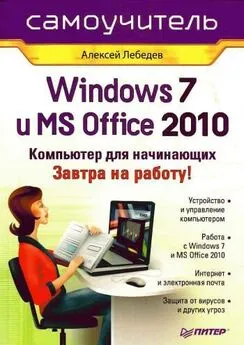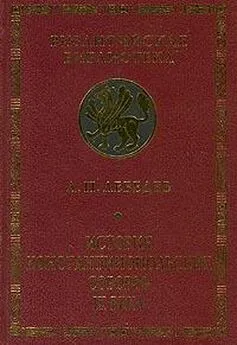Алексей Лебедев - Windows 7 и Office 2010. Компьютер для начинающих. Завтра на работу
- Название:Windows 7 и Office 2010. Компьютер для начинающих. Завтра на работу
- Автор:
- Жанр:
- Издательство:Array Издательство «Питер»
- Год:2010
- Город:Санкт-Петербург
- ISBN:978-5-498-07497-9
- Рейтинг:
- Избранное:Добавить в избранное
-
Отзывы:
-
Ваша оценка:
Алексей Лебедев - Windows 7 и Office 2010. Компьютер для начинающих. Завтра на работу краткое содержание
Наглядно, с применением пошаговых инструкций разъясняются основы работы в самой современной операционной системе компании Microsoft – Windows 7. Также в книге приводится достаточно сведений для того, чтобы начать работу с пакетом офисных программ Microsoft Office 2010. Кроме того, в самоучителе дается необходимый минимум сведений для успешной защиты персонального компьютера от угроз со стороны программных вирусов и шпионского программного обеспечения.
Windows 7 и Office 2010. Компьютер для начинающих. Завтра на работу - читать онлайн бесплатно ознакомительный отрывок
Интервал:
Закладка:
Начнем с того, что разберемся, что же такое окно. Окно – прямоугольная область экрана, где показываются результаты работы программ или информация для пользователя. Обычно в верхней части окна есть полоса, где написано название окна. Эту полосу называют заголовок окна. Окон может быть на экране несколько, поскольку операционная система Windows 7 многозадачная. Это означает, что одновременно могут работать несколько программ. А программы для Windows 7 называют приложениями. Окно активного приложения выделяется и на экране размещается на переднем плане. Оно называется активным. Окна других задач как бы отходят на второй план и не мешают работе в активном окне.
Прежде чем двинуться дальше, нам необходимо познакомиться еще с несколькими терминами. Рассмотрим их ниже.
Указатель мыши – это графический элемент, который можно передвигать по экрану с помощью манипулятора «мышь». В большинстве случаев указатель мыши выглядит как стрелка. Его используют для выбора объектов на экране. Чтобы указать на объект, необходимо расположить острие стрелки, изображающей указатель, поверх этого объекта.
Щелчок левой кнопкой мыши – кратковременное нажатие левой кнопкой мыши при наведении указателя мыши на нужный объект на экране. Кроме того, будет использоваться действие двойной щелчок кнопкой мыши. Например, «выполните двойной щелчок левой кнопкой мыши». Это означает, что надо дважды кратковременно нажать, а затем отпустить левую кнопку мыши. Пауза между нажатиями должна быть небольшой (нажатия должны проходить так: раз-два, а не раз-и-два). Иногда мы будем говорить: «щелкните мышью по кнопке». Это означает, что, двигая рукой мышь, надо подвести указатель мыши (стрелочку на экране) к нарисованной кнопке, а затем кратковременно нажать и отпустить левую кнопку мыши.
Теперь мы готовы продолжить. Мы остановились на том, что на экране появилось окно для выбора используемого языка формата времени и денежных единиц, а также раскладки клавиатуры.
Используемый язык – это тот язык, который операционная система будет использовать для общения с вами.
Формат времени и денежных единиц – особенности формата страны, в которой вы проживаете. Например, есть страны, где даты принято записывать так «2009-07-30».
Не очень привычно для России, правда? С денежными единицами, видимо, понятно.
Раскладка клавиатуры – тот язык, на который будет настроена клавиатура сразу после запуска операционной системы. В процессе работы вы, конечно, сможете выбирать язык, на котором будете набирать текст на клавиатуре. Мы еще разберемся, как это делать. Можно будет, например, быстро переключаться с русского языка на английский, и наоборот.
Выбор можно сделать так: щелкните мышью по кнопке со стрелкой, находящейся справа от белого прямоугольника с текущим значением (на рис. 2.1 текущее значение – «Русский»); раскроется список возможных значений; выберите нужное значение, щелкнув по нему мышью.
Сделайте выбор, а затем щелкните мышью по кнопке Далее (эта кнопка нарисована в нижнем правом углу окна на экране). В результате появится окно, показанное на рис. 2.2.
В этом окне щелкните мышью по кнопке Установить.
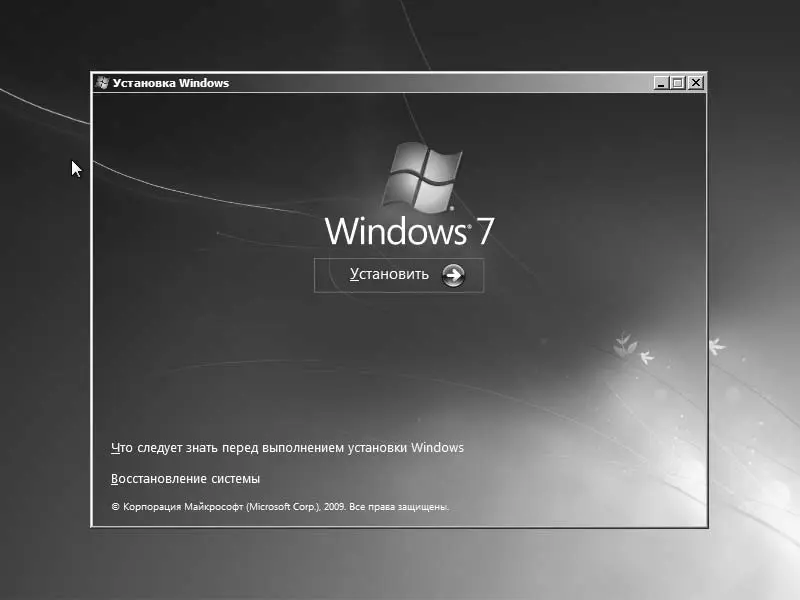
Рис. 2.2.Начало установки Windows 7
Появится окно, представленное на рис. 2.3. В этом окне представлен полный список вариантов установки Windows 7. Вам нужно выбрать тот вариант, который вы приобретали и для которого у вас есть ключ установки.
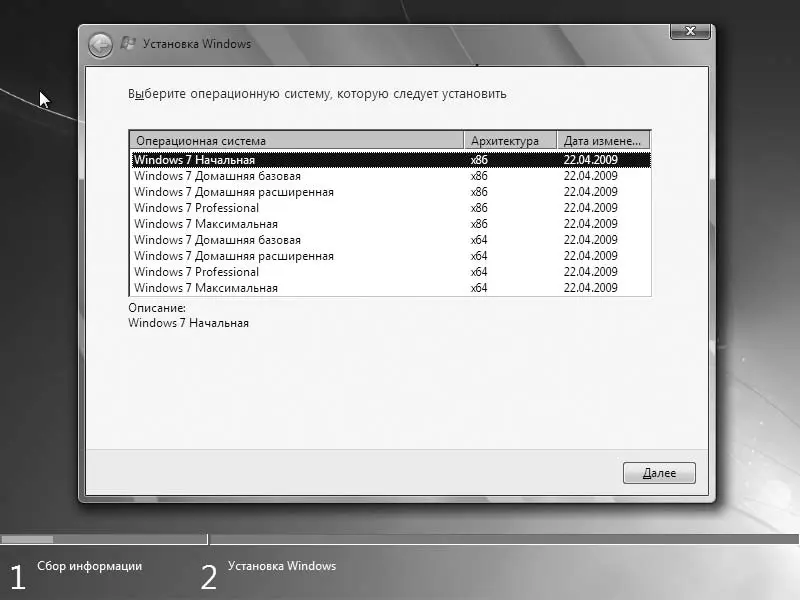
Рис. 2.3.Выбор устанавливаемого варианта Windows 7
Щелкните по названию нужного варианта мышью, а затем по кнопке Далее.
На экране отобразится следующее окно, показанное на рис. 2.4. В этом окне вы можете прочитать текст лицензионного соглашения между вами и корпорацией Microsoft, создавшей Windows 7. Если вы желаете установить эту операционную систему, ничего не остается, как щелкнуть мышью по квадратику слева от фразы Я принимаю условия лицензии, так чтобы в нем появилась галочка, а затем щелкнуть мышью по кнопке Далее.
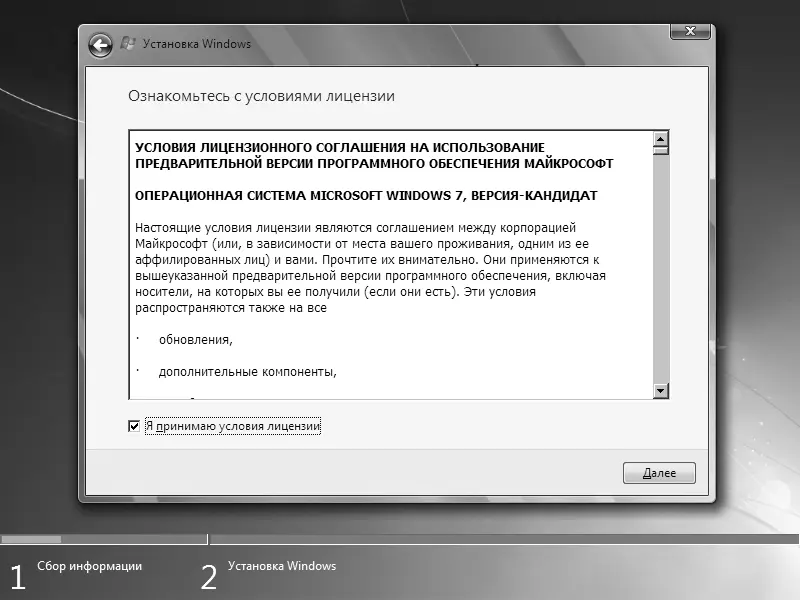
Рис. 2.4.Лицензионное соглашение
Появится очередное окно, пример которого можно увидеть на рис. 2.5. В случае установки на новый компьютер, где еще нет никакой операционной системы, нужно щелкнуть мышью по словам Полная установка.
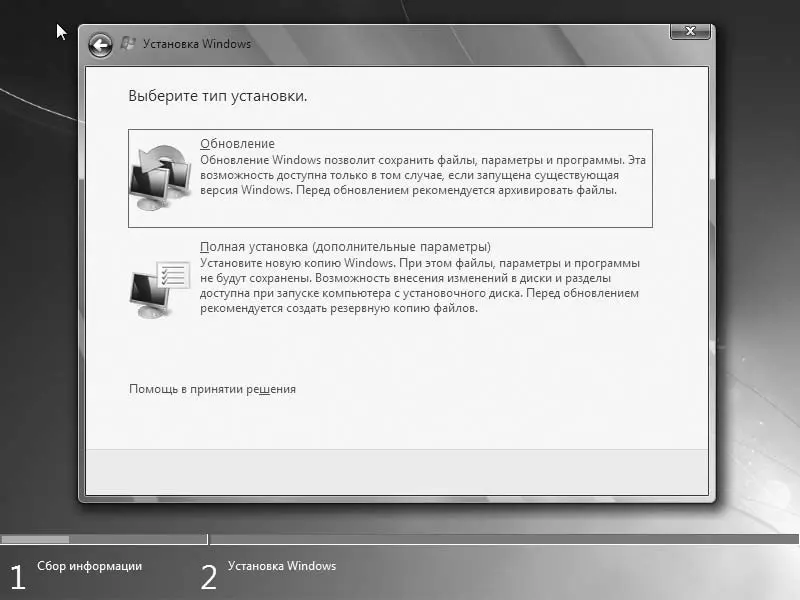
Рис. 2.5.Выбор типа установки
Окно, которое отобразится следующим, показано на рис. 2.6. Это важный момент! Вы должны определить раздел жесткого диска, где будет установлена Windows 7. Если компьютер новый, вам может захотеться разбить большое пространство жесткого диска на несколько логических дисков. Это можно сделать именно сейчас.
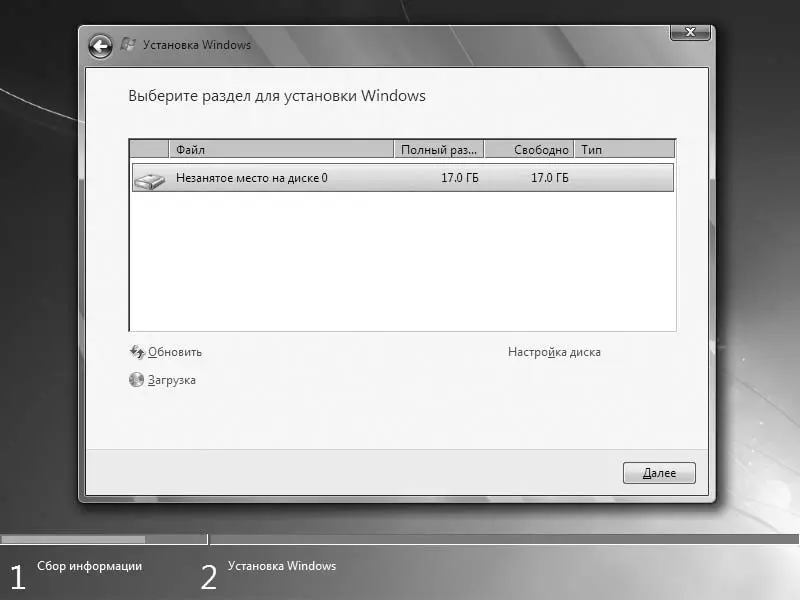
Рис. 2.6.Выбор раздела диска для установки
Если вам требуется создать несколько логических дисков, щелкните мышью по словам Настройка диска. В результате вы увидите окно, подобное тому, что показано на рис. 2.7. Отличие вашего окна будет в том, что значения свободного и занятого дискового пространства будут соответствовать объему вашего жесткого диска.
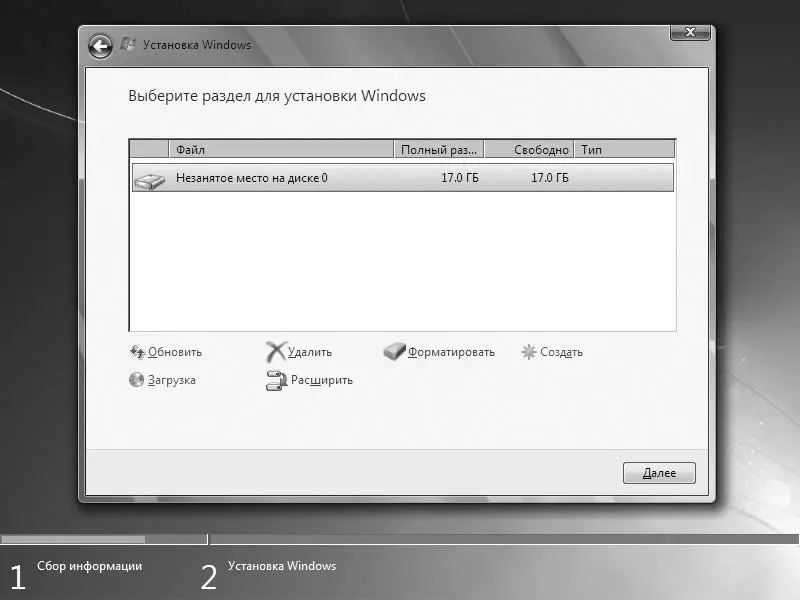
Рис. 2.7.Создание логических дисков
Для создания нового логического диска щелкните мышью по слову Создать. При этом под надписью Создать появится поле, где можно ввести объем создаваемого логического диска (рис. 2.8). Размер диска определяется в мегабайтах. Конечно, он должен быть меньше или равен объему свободного места на вашем жестком диске. Для ввода объема нужно щелкнуть мышью в поле так, чтобы в нем замигала вертикальная черта – курсор клавиатуры. Затем следует ввести с клавиатуры нужное значение.

Рис. 2.8.Определение объема создаваемого логического диска
После ввода нужного значения щелкните мышью по кнопке Применить.
Если вы передумали создавать логический диск, щелкните мышью по кнопке Отмена.
Все созданные вами логические диски отображаются списком в верхней части окна.
Читать дальшеИнтервал:
Закладка: